
1 pav. Dokeris
„Docker“ naudojimas
Dirbdami kaip „pentesteris“, neapribosite tik „Kali Linux“ iš anksto įdiegtų įrankių naudojimo. Turėtumėte naudoti daug įvairių įrankių iš skirtingų saugyklų. Šių įrankių diegimas į „Kali Linux“ šakninę saugyklą užima daug laiko, kai turite daug įrankių, kuriuos turite įdiegti. „Docker“ yra visų įrankių vykdymo laiko talpykla ir sukuria atskirus konteinerius, kad galėtumėte įdiegti savo įrankius.
1 veiksmas: konfigūruokite APT raktus
Visada atnaujinkite APT:
$ sudo apt atnaujinimas2 žingsnis: Gaukite PGP raktą oficialiam „Docker“
$ curl -fsSL https: // atsisiųsti.dokininkas.com / linux / debian / gpg | sudo apt-key pridėti -3 žingsnis: sukonfigūruokite APT atsisiųsti, įdiegti ir atnaujinti „Docker“
$ echo 'deb [arch = amd64] https: // atsisiųsti.dokininkas.„com / linux / debian buster stabilus“ |sudo tee / etc / apt / sources.sąrašą.d / dokas.sąrašą
Jei viskas nustatyta tinkamai, pamatysite terminalo langą, kuris pasirodys taip:
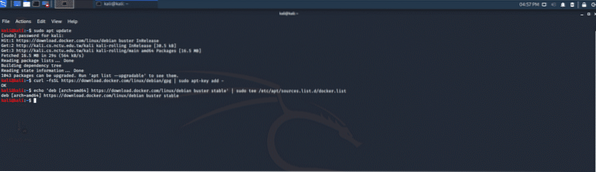
4 žingsnis: įdiekite „Docker“
Diegimo procesas, kurį stebiu, yra pateiktas oficialiuose „Docker“ dokumentuose, tačiau kadangi jame yra keletas nedidelių klaidų, aš pridėjau keletą komandų, kad užtikrintų tinkamą diegimą. Šiuo tikslu turėtų būti vykdomas šis komandų rinkinys:
5 žingsnis: dar kartą atnaujinkite APT
$ sudo apt atnaujinimas6 žingsnis: nutraukti pasenusias anksčiau įdiegtas versijas
$ sudo apt pašalinkite docker docker-engine docker.t7 žingsnis: įdiekite „Docker“ į „Kali“ sistemą
$ sudo apt įdiekite „docker-ce -y“Pirmiau pateiktoje komandoje „-y“ reiškia „taip“ sąlygą. Diegiant įrankį terminale, vartotojui bus paprašyta leidimo įdiegti įrankį.
Jei aukščiau išvardyti veiksmai buvo atlikti tinkamai, terminalo lange galėsite pamatyti šią išvestį:
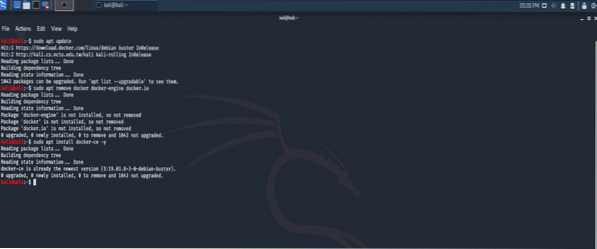
8 veiksmas: paleiskite „Docker Container“
$ sudo systemctl start docker(Pasirenkama) 9 veiksmas: nustatykite „Docker“, kad jis būtų paleistas automatiškai iš naujo paleidus
Tai pasirenkama funkcija komanda; „Docker“ bus paleista kiekvieną kartą, kai jūsų OS bus paleista. Jei daug neatliekate pentestavimo, jums nereikia įgalinti šios funkcijos.
$ sudo systemctl įgalinti „Docker“10 veiksmas: patikrinkite diegimą
Ši komanda paimta iš oficialių „Docker“ dokumentų. Ši komanda patikrina, ar „Docker“ veikia.
$ sudo Docker paleisk sveiką pasaulįĮspėjimas, kurį matote terminalo lange, yra normalus, o „Docker“ veikia sėkmingai. Savo terminalo lange turėtumėte matyti šį tekstą:
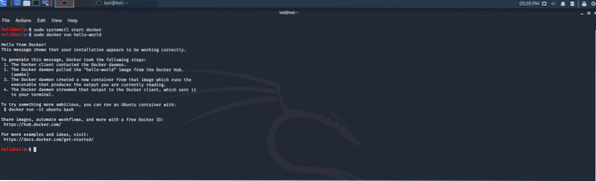
Išvada
„Docker“ yra naudinga įsiskverbimo bandymų priemonė, kuri kasdien populiarėja. Gali būti naudinga dirbti izoliuotame inde, ypač dirbant su pentestais.
 Phenquestions
Phenquestions


